Cuando Apple lanzó iOS 14 en 2020, vino con una serie de cambios visuales. Obtuvimos widgets y una biblioteca de aplicaciones por primera vez, pero también vinieron un montón de nuevas características menos obvias.
Con iOS 15, la mayoría de ellos todavía existen, incluida la adición centrada en la privacidad que puede haber notado: un punto verde o naranja que aparece al azar en la parte superior de la pantalla. Si tiene un modelo de iPhone X o un modelo posterior como el iPhone 11 , 12 o 13 con una muesca y FaceID, se mostrará en el lado derecho de la muesca, cerca de los indicadores de señal de su teléfono o Wi-Fi.
¿Qué es el punto verde en mi iPhone?
Si alguna vez ha tenido una MacBook, esta es una característica familiar: el punto verde aparece cuando su cámara está activa. Si alguna vez ha utilizado un software de videollamadas como Zoom o Skype en su MacBook , lo habrá visto en forma de una luz LED verde en el bisel superior de la computadora portátil, justo al lado de la cámara.
En iOS 15 no es una luz como tal, solo un punto verde en su pantalla y le permite saber que su cámara está activada y podría usarse para capturar videos o fotografías.
Cada vez que ve este punto verde, normalmente es por una buena razón. Por ejemplo, si está tratando de grabar una transmisión en vivo a Twitter o enviar un video o una foto en una aplicación de mensajería, o incluso cuando se está utilizando FaceID para desbloquear su teléfono.
Cuando la luz verde está activa, también implica que el micrófono también está activo, porque cuando lo usa para el propósito previsto, usted, por supuesto, también necesita audio. Por hacer esas videollamadas.
El momento de estar atento es cuando no tiene sentido que esté activo. Si no está tratando de hacer una videollamada o capturar fotos / videos dentro de una aplicación y la luz verde proviene, es posible que la aplicación no sea buena y deba eliminarla o cambiar sus permisos dentro de la configuración. aplicación.
¿Qué pasa con el punto naranja en la pantalla de mi iPhone?
Similar al punto verde, el punto naranja en la misma posición está ahí para informarle cuando su micrófono está activo. Por lo general, lo verá cuando esté usando una aplicación que le permite grabar mensajes de voz o hacer llamadas de audio.
Si lo ve activo en momentos en los que no siente que deba estar activo, vale la pena prestarle atención. Podría ser que la aplicación esté capturando audio cuando no es necesario.
Por ejemplo, si abre Twitter y toca para crear un nuevo tweet, no debería aparecer. Pero si vas a grabar un nuevo mensaje de voz en ese tweet, el punto naranja aparecerá tan pronto como comiences a grabar.
Cambiar qué aplicaciones tienen acceso a la cámara o al micrófono
Para deshabilitar el acceso a su cámara o micrófono para aplicaciones específicas, siga los pasos a continuación:
Abrir la aplicación de configuración
Toca “Privacidad”.
Seleccione ‘Cámara’ o ‘Micrófono’
Busque la aplicación que desea deshabilitar y desactívela
Vale la pena señalar que algunas funciones dentro de las aplicaciones no funcionarán si no tienen acceso a ese hardware, pero siempre puede habilitarlo nuevamente cuando sea necesario.
Información proporcionada por https://www.pocket-lint.com/
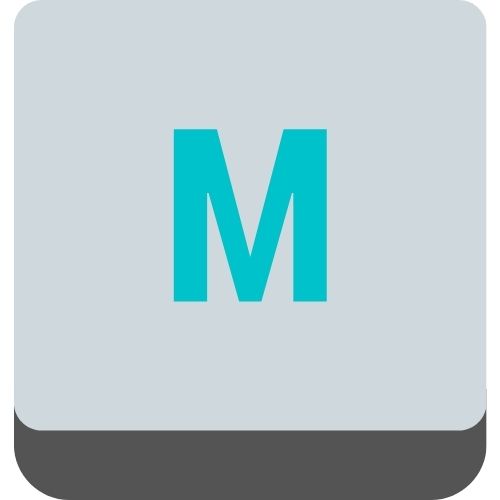
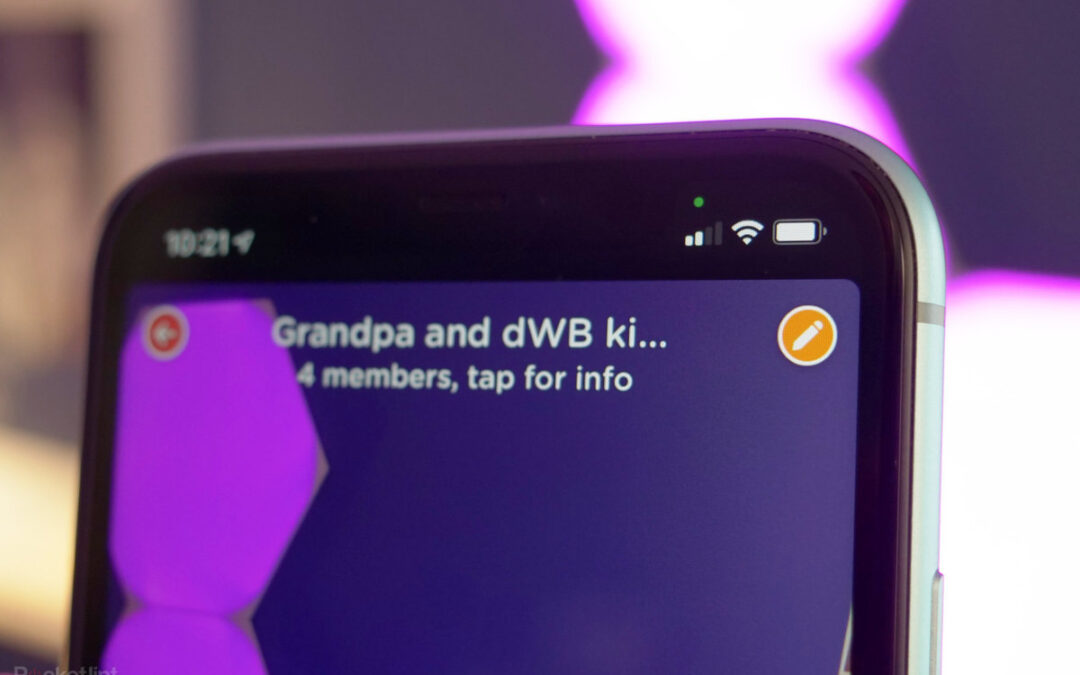
Comentarios recientes